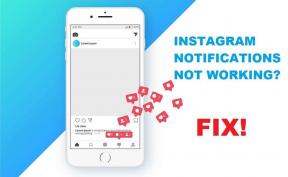6 najboljih rješenja za Dolby Atmos koji ne radi u Fire TV Stick 4K
Miscelanea / / April 05, 2023
Fire TV Stick 4K izvrstan je gadget za poboljšanje vašeg iskustva gledanja sadržaja. Osim strujanja 4K sadržaja HDR10 i Dolby Vision, također možete uživati u impresivnom audio iskustvu uz Dolby Atmos surround zvuk. Postavljanje Fire TV Stick 4K također je vrlo jednostavno.

Ali što ako ne možete uživati u Dolby Atmos surround zvuku u svom domu? Nemogućnost uživanja u značajci koju nudi Fire TV Stick 4K sigurno može izazvati određeno razočaranje. U ovom postu ćemo vam pokazati najbolje popravke za Dolby Atmos koji ne radi u Fire TV Stick 4K.
1. Provjerite podržava li vaš TV Dolby Atmos
Zvuči vrlo očito, zar ne? Ali to je prva stvar koju ćete morati provjeriti prije nego počnete rješavati ovaj problem. Vaš Fire TV Stick 4K može strujati sadržaj u Dolby Atmos zvuku samo ako vaš TV podržava format surround zvuka. Možete provjeriti službenu web stranicu proizvođača vašeg TV-a kako biste potvrdili isto za svoj model TV-a.
2. Provjerite je li Dolby Atmos omogućen na vašem Android TV-u
Ako ste priključili Fire TV Stick 4K na svoj Android TV, evo kako možete provjeriti je li Dolby Atmos omogućen.
Korak 1: Idite na ikonu Postavke na početnom zaslonu Android TV-a.

Korak 2: Odaberite Postavke uređaja iz izbornika Postavke.

Korak 3: Odaberite Zvuk.

Korak 4: Idite na opciju Odaberi formate.

Korak 5: Pod Odabir formata idite na Ručno.

Korak 6: Provjerite je li odabran Dolby Atmos.
Alternativno, evo kako to možete provjeriti.
Korak 1: Otvorite TV postavke pritiskom na gumb Izbornik na daljinskom upravljaču. Ako vaš daljinski upravljač ima namjenski gumb Izbornik, upotrijebite ga.
Korak 2: Odaberite Zvuk.

Korak 3: Provjerite je li odabran Dolby Atmos.

3. Provjerite svoju brzinu interneta
Svaka streaming platforma zahtijeva određenu internetsku propusnost za strujanje Dolby Atmos sadržaja. Za Prime Video, to je 15 MBps za strujanje u 4k Ultra HD i Dolby Atmos surround zvuku. Stoga preporučujemo da napravite a test brzine kako biste provjerili dobivate li potrebne brzine od svog davatelja internetskih usluga. Također, ako imate dvopojasni Wi-Fi usmjerivač, preporučujemo da televizor povežete na frekvencijski pojas od 5 GHz kako biste uživali u bržim internetskim brzinama.
4. Provjerite podržava li Streaming naslov Dolby Atmos
Ako koristite Netflix, podrška za Dolby Atmos dostupna je samo za uređaje koji koriste Fire OS 7 ili noviji. Ako koristite Prime Video na svom Fire TV Stick 4K, možete vidjeti Dolby Atmos logo pored naziva naslova. Ako ne, evo kako to isto provjeriti.
Korak 1: Otvorite aplikaciju Prime Video i streamajte naslov po svom izboru.

Korak 2: Pritisnite gumb Opcije na daljinskom upravljaču Fire TV Stick.

Korak 3: Odaberite Audio s popisa opcija na desnoj strani.

Korak 4: Provjerite podržava li vaš trenutno odabrani audio jezik Dolby Atmos.

Također je moguće da vaš trenutno odabrani audio jezik nije dostupan u Dolby Atmosu. Stoga možete pokušati promijeniti audio jezik i vidjeti je li dostupan u Dolby Atmos zvuku.
5. Provjerite podržavaju li vaši zvučnici Dolby Atmos
Ako ste s televizorom povezali set zvučnika, zvučnu traku ili bežične slušalice, trebali biste provjeriti podržavaju li Dolby Atmos surround zvuk. Možete posjetiti web-mjesto proizvođača i stranicu proizvoda ili podršku kako biste provjerili postoji li podrška za Dolby Atmos. Imamo i neke preporuke za pristupačne zvučne trake koje podržavaju Dolby Atmos.
6. Ažurirajte Fire TV OS
Ako vam nijedno od gore navedenih rješenja nije pomoglo, preporučujemo da provjerite postoji li ažuriranje Fire OS-a na vašem Fire TV Stick 4K. Možda se suočavate s ovim problemom zbog pogreške ili greške u trenutnoj verziji Fire OS-a. Evo kako ga ažurirati.
Korak 1: Idite na ikonu postavki na desnoj strani početne stranice Fire TV Sticka.

Korak 2: Pod postavkama idite na My Fire TV.

Korak 3: Odaberite O s popisa opcija.

Korak 4: Odaberite Provjeri ažuriranje sustava.

Korak 5: Preuzmite i instalirajte ažuriranje ako je dostupno.
Nakon instaliranja ažuriranja, provjerite je li problem riješen.
Okružite se Dolby Atmosom
Ova rješenja će vam pomoći da uživate u Dolby Atmos surround zvuku na vašem TV-u koristeći Fire TV Stick 4K. Ako se suočite s bilo kojim drugim problemima u vezi sa zvukom, možete pogledati naš post koji predlaže najbolja rješenja za Fire TV Stick zvuk koji ne radi.
Zadnje ažuriranje 28. rujna 2022
Gornji članak može sadržavati pridružene veze koje pomažu u podršci Guiding Tech. Međutim, to ne utječe na naš urednički integritet. Sadržaj ostaje nepristran i autentičan.
Napisao
Paurush Chaudhary
Demistificiranje svijeta tehnologije na najjednostavniji način i rješavanje svakodnevnih problema povezanih s pametnim telefonima, prijenosnim računalima, televizorima i platformama za strujanje sadržaja.